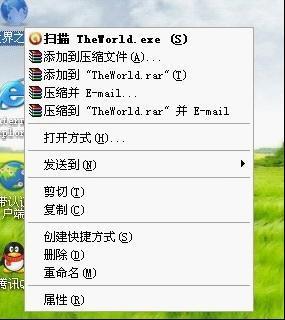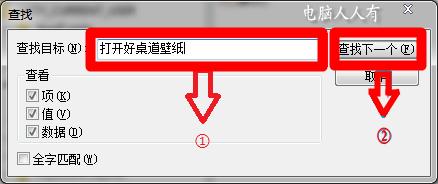通过以下步骤,可以实现时时刻刻上网看见你心爱的照片
怎样把你心爱的照片设置为右键菜单背景 精――工具/原料ContextBG.dll数据文件
ResHacker 软件
怎样把你心爱的照片设置为右键菜单背景 精――步骤/方法怎样把你心爱的照片设置为右键菜单背景 精 1、
下载后打开解压文件夹,里面的“ContextBG.dll”文件就是即将用到的动态链接库文件。为方便使用,将此文件复制到“C:Windows”文件夹中。
怎样把你心爱的照片设置为右键菜单背景 精 2、
修改dll文件
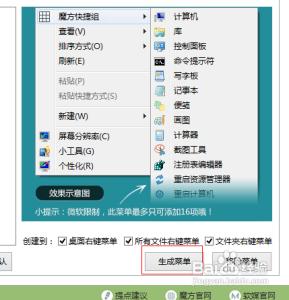
打开ResHacker
工具软件,依次单击“文件→打开”,弹出打开文件对话框,指定并打开C盘Windows文件夹下的“ContextBG.dll”动态链接库文件。
怎样把你心爱的照片设置为右键菜单背景 精 3、
单击“操作”菜单下的“替换位图”命令,弹出“替换位图”对话框.在对话框的右上角,可以清楚地看到文件内部原来的图片,单击“打开新位图文件”按钮,弹出“打开”文件对话框,指定打开事先准备好的一张位图图片(*.bmp格式图片),单击“替换”按钮完成图片替换。最后,单击“文件”菜单中“保存”命令,保存替换图片后的动态链接库文件。
怎样把你心爱的照片设置为右键菜单背景 精 4、
注册dll文件
点击“开始菜单-运行”,打开运行对话框,
输入regsvr32 c:windowsContextBG.dll就可以看到效果了
运行后,弹出对话框个别看不到效果的注消或重启一次就OK!
怎样把你心爱的照片设置为右键菜单背景 精_右键菜单背景
怎样把你心爱的照片设置为右键菜单背景 精 5、
效果图
怎样把你心爱的照片设置为右键菜单背景 精 6、
卸载方法:点击“开始-运行”,打开运行对话框,
输入regsvr32 /u c:windowsContextBG.dll即可。
如果想换另一种右键背景,先卸载现在使用的背景,注消或重启一次。
再把新的背景文件复制到C盘windows文件夹下,重新加载一次OK
 爱华网
爱华网